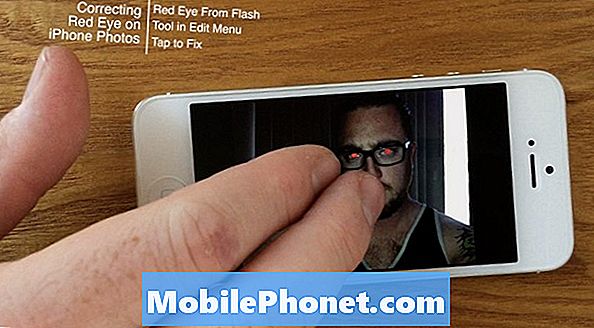Emoji-tangentbord blir allt populärare idag. Nu när HTC One M9 är lättillgänglig och i händerna på många stolta ägare, vill du veta hur man använder emoji-tangentbordet. Du behöver inte hämta ett nytt tangentbord från Play Butik eller en tilläggsapp, men du måste veta var du hittar dem på tangentbordet som kommer ut i telefonen.
Medan det finns många fantastiska tangentbord från tredje part i Google Play Butik, innehåller HTC One M9 ett bra HTC-tangentbord med många funktioner. De har HTC spår att dra med fingret för att skriva, och med M9 och Android 5.0 Lollipop innehåller det många emoji-alternativ, och du vill veta var man hittar dem och hur man sveper runt för att använda dem alla.
Läs: HTC One M9 Review
Alla Emoji på HTC One M9 liknar de flesta andra smartphones och de flesta Android-enheter, så de kommer att fungera oavsett vem du skickar dem till. Emoji är ett roligt sätt att skicka små bilder som är ett mer avancerat smiley ansikte. Du kan skicka emoji från M9 till en annan Android-telefon, till en iPhone och till andra enheter. De flesta nyare enheter visar en mängd olika emoji, även om den faktiska designen är något annorlunda från enhet till enhet.

Med Android 5.0 Lollipop och HTC One M9 kan du använda det inbyggda tangentbordet som installeras direkt ut ur rutan för emoji-kul. Medan du är på tangentbordet kommer det bara att ta en kran och du är helt och hållet och kan välja från en mängd olika emoji installerade på telefonen från det ögonblick du får det.
Så här använder du Emoji på HTC One M9
Om du går igenom Google Play Butik hittar du många olika emoji-tangentbord eller tilläggsprogram som ger dig fler alternativ, men de materiel som följer med One M9 ska vara mer än tillräckligt. Den har alla vanliga populära smiley ansikten, symboler, och mycket mycket mer.
Om du redan använder emoji på andra senaste Android-enheter vet du grunderna, men här är en specifik guide för att använda dem på HTC One M9. Allt du behöver göra är att öppna tangentbordet när du skickar ett mail, meddelande, text eller med Facebook, så ser du det nästan direkt. Längst ner till vänster på tangentbordet är "12#"-Knappen som byter tangentbordet från bokstäver till siffror och symboler. Dock, lång press och du kommer att se ett leende ansikte, så släpp bara.
Det är det, och du är nu på emoji-tangentbordet och kan bli galet med alla sorters roliga saker. Tangentbordet är nu fullt av smiley ansikten, och ett svep kommer att gå igenom dem alla. Härifrån knackar du bara på var och en kommer att införas i ditt meddelande precis som alla bokstäver skulle när du skriver på tangentbordet. De små cirkelpunkterna anger hur många sidor av varje. Det finns sju sidor av smiley ansikten. Sedan ovan är det andra alternativ. Det finns en blomma för hundar, katter, blommor, växter och föremål av mattyper, en klocka med en massa slumpmässiga emoji-bilder av kläder och sådant och ett flygplan som är fullt av transportinspirerade emoji-bilder.
När du är färdig med att lägga till alla emoji du vill ha något meddelande, tryck helt enkelt på ABC-knappen längst ned till vänster igen för att återgå till tangentbordet för att slutföra skriva ett meddelande. Det här är trevligt eftersom du kan skriva ett meddelande, lägga till lite emoji och sedan återvända för att avsluta en mening på några sekunder utan att ändra tangentbord eller göra alltför svårt.
Du kan till och med trycka på klockan som visar ikonen, som visar en samlad lista över dina nyligen använda emoji-ikoner. Detta kommer att förändras över tiden, men om du alltid använder samma få är det enkelt att komma till dina favoriter med lätthet. Njut av den nya HTC One M9, och ha det roligt med några emoji-meddelanden.